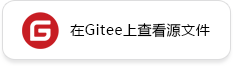GPU推理
使用C++接口推理MindIR格式文件
用户可以创建C++应用程序,调用MindSpore的C++接口推理MindIR模型。
推理目录结构介绍
首先创建目录放置推理代码工程,例如/home/mindspore_sample/gpu_resnet50_inference_sample,可以从官网示例下载样例代码,model目录用于存放MindIR模型文件,推理代码工程目录结构如下:
└─gpu_resnet50_inference_sample
├── build.sh // 构建脚本
├── CMakeLists.txt // CMake构建脚本
├── README.md // 使用说明
├── src
│ └── main.cc // 主函数
│── model
└── resnet50_imagenet.mindir // 模型文件
推理代码介绍
引用mindspore名字空间:
using mindspore::Context;
using mindspore::Serialization;
using mindspore::Model;
using mindspore::Status;
using mindspore::ModelType;
using mindspore::GraphCell;
using mindspore::kSuccess;
using mindspore::MSTensor;
初始化环境,指定推理使用的硬件平台,设置DeviceID和精度。
这里设置硬件为 GPU,DeviceID为0,推理精度为FP16,示例代码如下:
auto gpu_device_info = std::make_shared<mindspore::GPUDeviceInfo>();
gpu_device_info->SetDeviceID(device_id);
gpu_device_info->SetPrecisionMode("fp16");
context->MutableDeviceInfo().push_back(gpu_device_info);
加载模型文件:
// 加载MindIR模型
mindspore::Graph graph;
Serialization::Load(mindir_path, ModelType::kMindIR, &graph);
// 用图构建模型
ms::Model model;
model.Build(ms::GraphCell(graph), context);
获取模型所需的输入信息:
std::vector<ms::MSTensor> model_inputs = model->GetInputs();
构造网络输入:
std::vector<MSTensor> inputs;
float *dummy_data = new float[1*3*224*224];
inputs.emplace_back(model_inputs[0].Name(), model_inputs[0].DataType(), model_inputs[0].Shape(),
dummy_data, 1*3*224*224*sizeof(float));
执行推理:
// 创建输出vector
std::vector<ms::MSTensor> outputs;
// 创建输入vector
std::vector<ms::MSTensor> inputs;
inputs.emplace_back(model_inputs[0].Name(), model_inputs[0].DataType(), model_inputs[0].Shape(),
image.Data().get(), image.DataSize());
// 调用Model的Predict函数进行推理
ret = model.Predict(inputs, &outputs);
构建脚本
为编译器添加头文件搜索路径:
option(MINDSPORE_PATH "mindspore install path" "")
include_directories(${MINDSPORE_PATH})
include_directories(${MINDSPORE_PATH}/include)
在MindSpore中查找所需动态库:
find_library(MS_LIB libmindspore.so ${MINDSPORE_PATH}/lib)
使用指定的源文件生成目标可执行文件,并为目标文件链接MindSpore库:
add_executable(main src/main.cc)
target_link_libraries(main ${MS_LIB})
编译推理代码
接下来编译推理的代码,首先要进入工程目录gpu_resnet50_inference_sample:
可以根据实际情况对build.sh中的pip3修改,修改完成后bash build.sh命令编译即可。
bash build.sh
编译完成后,在gpu_resnet50_inference_sample/out下会生成可执行main文件。
执行推理并查看结果
以上操作完成之后,我们可以开始学习如何执行推理。
首先,登录GPU环境,创建model目录放置MindIR文件resnet50_imagenet.mindir,例如/home/mindspore_sample/gpu_resnet50_inference_sample/model。
在执行推理之前,首先需要设置环境变量,环境变量需要根据实际情况修改。其中TensorRT库为可选配置项,推荐将TensorRT库路径添加到LD_LIBRARY_PATH环境变量中,有助提升模型推理性能。
export LD_PRELOAD=/home/miniconda3/lib/libpython3.7m.so
export LD_LIBRARY_PATH=/usr/local/TensorRT-7.2.2.3/lib/:$LD_LIBRARY_PATH
就可以开始执行推理了:
cd out/
./main ../model/resnet50_imagenet.mindir 1000 10
在当前测试脚本中,我们打印了每一个step的推理时延和平均时延:
Start to load model..
Load model successuflly
Start to warmup..
Warmup finished
Start to infer..
step 0 cost 1.54004ms
step 1 cost 1.5271ms
... ...
step 998 cost 1.30688ms
step 999 cost 1.30493ms
infer finished.
=================Average inference time: 1.35195 ms
备注
一些网络在训练过程时,人为将部分算子精度设置为FP16。例如ModelZoo中的Bert网络,将Dense和LayerNorm设置为FP16进行训练。
class BertOutput(nn.Cell):
def __init__(self,
in_channels,
out_channels,
initializer_range=0.02,
dropout_prob=0.1,
compute_type=mstype.float32):
super(BertOutput, self).__init__()
# Set the nn.Dense to fp16.
self.dense = nn.Dense(in_channels, out_channels,
weight_init=TruncatedNormal(initializer_range)).to_float(compute_type)
self.dropout = nn.Dropout(1 - dropout_prob)
self.dropout_prob = dropout_prob
self.add = P.Add()
# Set the nn.LayerNorm to fp16.
self.layernorm = nn.LayerNorm((out_channels,)).to_float(compute_type)
self.cast = P.Cast()
... ...
建议部署推理任务时,将其修改为FP32后再单精度MindIR模型;如果希望进一步提升推理性能,可以通过mindspore::GPUDeviceInfo::SetPrecisionMode("fp16")将推理精度设置为FP16,框架会自动选择性能较优的算子推理。
部分推理脚本中可能引入了一些训练过程中特有的网络结构,例如模型要求传入图片或者语料的Label,并直接将Label传递到网络输出,建议删除这部分算子之后,再导出MindIR模型,以提高推理性能。
使用ONNX格式文件推理
在训练平台上生成ONNX格式模型,具体步骤请参考导出ONNX格式文件。
在GPU上进行推理,具体可以参考推理使用runtime/SDK的文档。如在Nvidia GPU上进行推理,使用常用的TensorRT,可参考TensorRT backend for ONNX。